1.3.10 定期請求情報
(1) 管理コードに「5010」を入力し「Enter」を押すか,コンボボックスより選択します。
(2) 選択番号を入力し「確定」(F12)を押します。
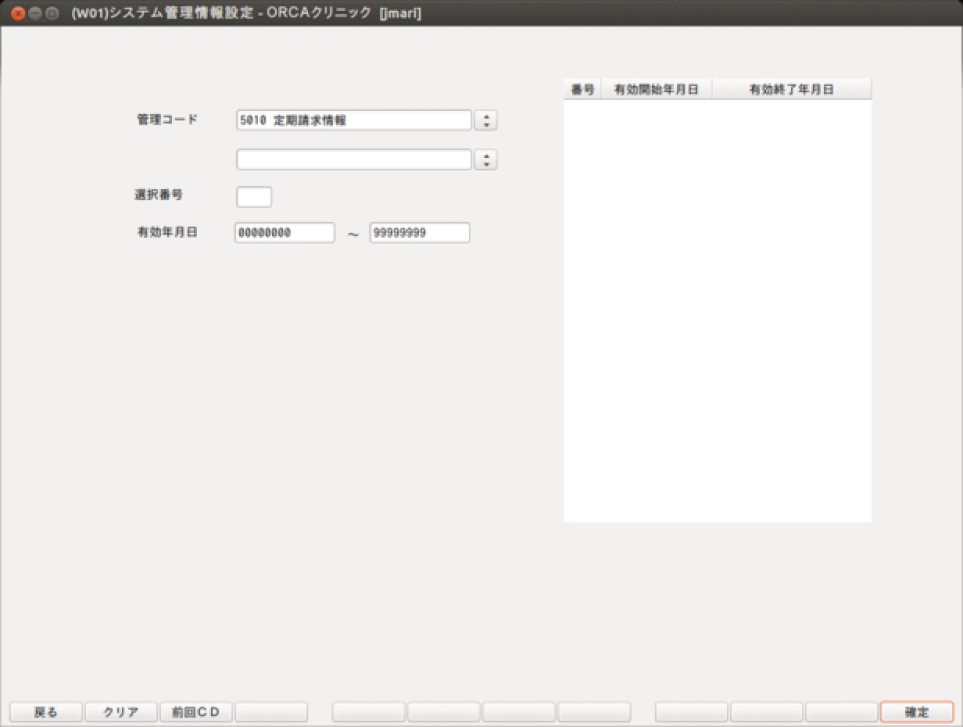
定期請求の請求日,及び定期請求処理の振る舞いについて設定を行います。
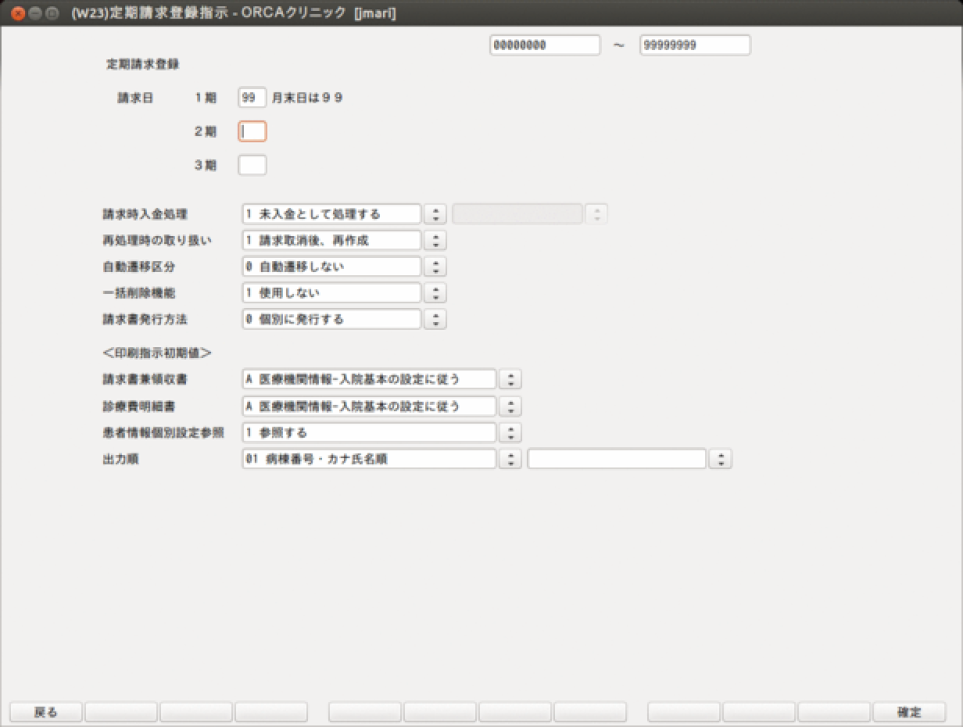
<項目の説明>
| 項目 | 説明 |
|---|---|
| 請求日1期 | 1回目の定期請求期間の設定です。入力設定した期間を計算します。 |
| 請求日2期 | 1期の翌日から入力した日までを2期の定期請求期間とします。 |
| 請求日3期 | 2期の翌日から月末までを3期の定期請求期間とします。 |
| ※月1回月末請求の場合は「1期」の入力欄に「99」を入力します。 | |
| 請求時入金処理 | コンボボックスより「2 入金済として処理する」を選択すると,定期請求処理時に入金処理も行います。また,この際右側のコンボボックスで請求書への入金額印字をするか否かを選択します。 |
| 再処理時の取扱い | 同じ期間の定期請求を再処理する場合に,元の請求データを請求取消し状態にして新たに請求データを作成するか,元の請求データを訂正する形で更新を行うかの選択を行います。 各項目を入力後「確定」(F12)を押すまたはクリックし登録します。 |
| 自動遷移区分 | 定期請求後に印刷画面への自動遷移を設定します。 |
| 一括削除機能 | 一括削除機能を有効にするか否かを選択します。 有効にした場合,定期請求で作成した請求データの一括削除が可能になります(直近の一括請求が行われた期間のものに限ります)。 |
| 請求書発行方法 | 定期請求の発行方法を設定します。 |
| 請求書兼領収書 | 定期請求の請求書兼領収書の発行を設定します。 |
| 診療費明細書 | 定期請求の診療費明細書の発行を設定します。 |
| 患者情報個別設定参照 | 「12 患者登録」業務の領収・明細区分を参照するか否かを設定します。 |
| 出力順 | 印刷順を設定します。 |
<ファンクションキーの説明>
| 項目 | ファンクションキー | 説明 |
|---|---|---|
| 戻る | F1 | 前の画面に戻ります。 |
| 確定 | F12 | 設定された情報を登録します。 |

